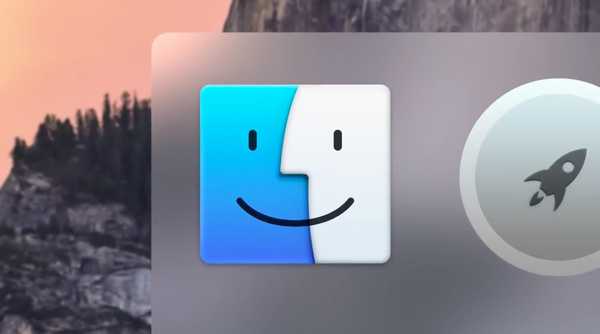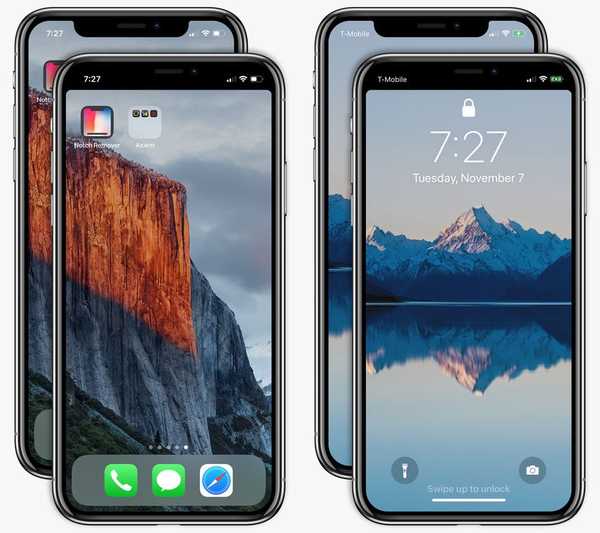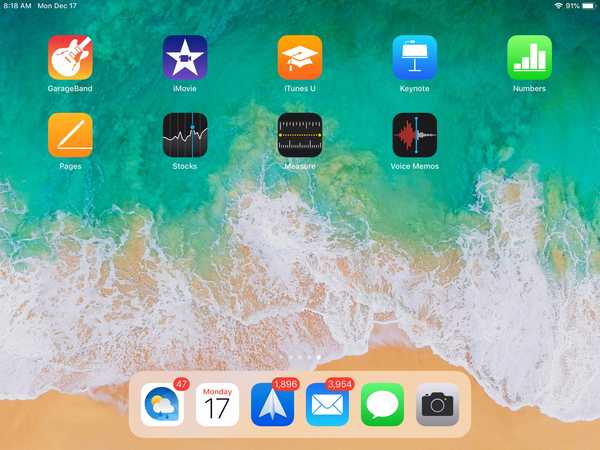![]()
Bij sommige apps zoals e-mail, takenlijsten of sociale media komt die kleine rode meldingsbadge op het app-pictogram van pas. Je kunt in één oogopslag zien wanneer er iets is om uit te checken, zoals een nieuw bericht, een taak die moet worden uitgevoerd of een reactie op een Facebook-bericht.
Maar er zijn apps die de badge onnodig weergeven. Misschien is het een game die laat zien dat je levens zijn hersteld of dat een wallpaper-app je laat weten dat er nieuwe achtergronden zijn toegevoegd. Hoe dan ook, je hebt waarschijnlijk een aantal apps met de rode meldingsbadge die je niet graag ziet.
Hoe de meldingsbadges te verbergen
Het is heel eenvoudig om een meldingsbadge te verbergen en u kunt dit voor elke afzonderlijke app doen. Volg gewoon deze eenvoudige stappen:
1) Open instellingen en selecteer meldingen. Let op, voor elke app kunt u zien welke meldingen zijn ingeschakeld direct onder de naam van de app.
![]()
2) Tik op de app waarvoor je de badge wilt verbergen.
3) Verschuif de Badge App-pictogram knop van groen naar wit.
![]()
Dat is het!
Je zult andere opties in de app opmerken meldingen scherm. U kunt meldingen volledig uitschakelen door de Meldingen toestaan knop bovenaan.
U kunt ook uitschakelen Sounds, Weergeven op vergrendelscherm, Weergeven in geschiedenis, en Weergeven als banners. En voor die banners kunt u kiezen tijdelijk (banners komen en gaan) of Aanhoudend (banners blijven op het scherm totdat u ze bevestigt).
Ruim de rommel op
Wanneer je die kleine rode meldingsbadges hebt ingeschakeld, kunnen er zoveel op je scherm zijn dat je niet eens merkt welke je echt nodig hebt. Ruim de rommel op en verberg de badges die u niet wilt zien. Voor welke soorten apps vindt u de meldingsbadges nuttig en welke wilt u verbergen??